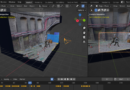¡Creando nuestro propio escenario en Blender!
En el siguiente artículo se expondrá el paso a paso de la implementación de un escenario en Blender haciendo uso de los conceptos vistos durante las clases, como instanciación de objetos, aplicación de textura, modelos 3D, primitivas 2D,modelos FBX e iluminación.
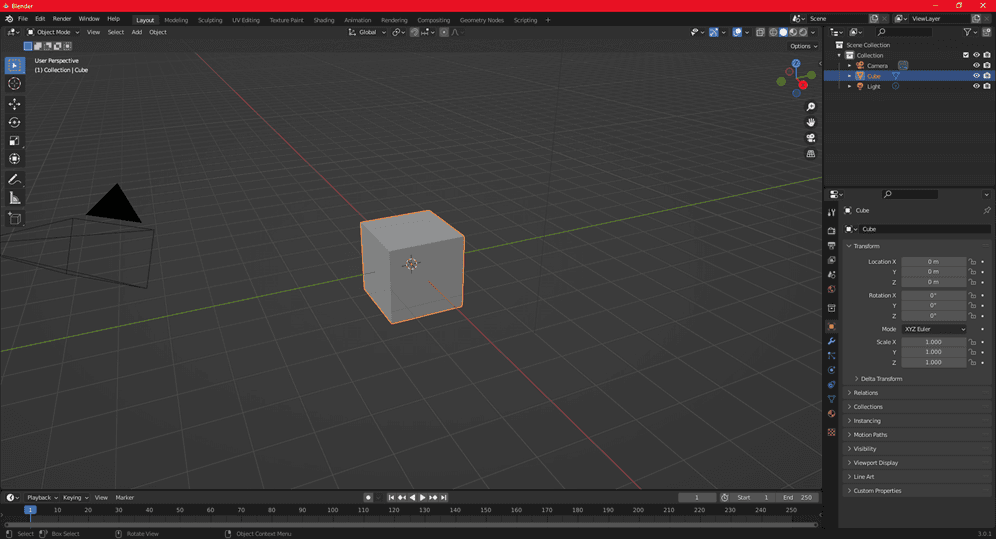
Creamos un cubo, luego nos dirigimos a la opción UV Editing y le agregamos una textura de malla de colores.
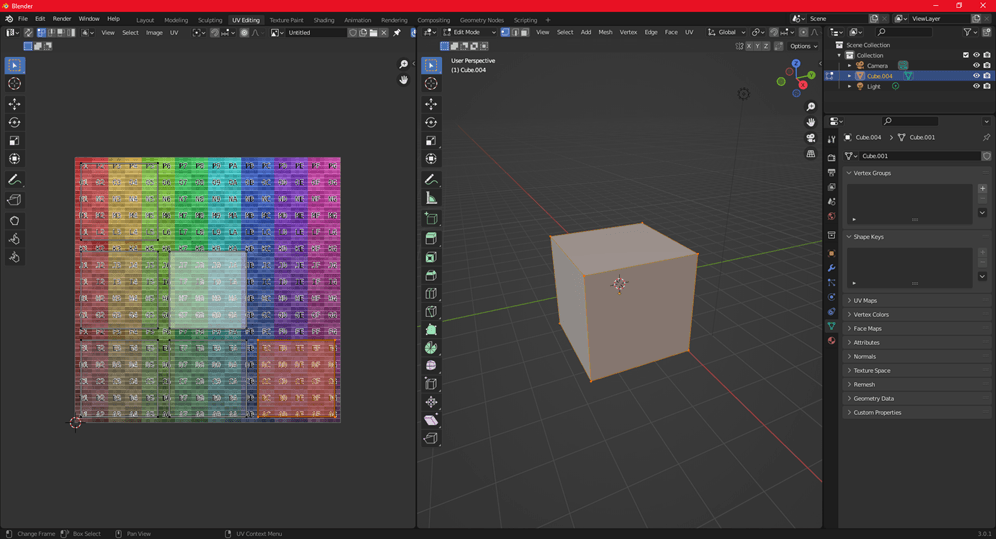
¡Creando nuevos objetos!
En el modo editar objeto podemos seleccionar las caras y aplicar la textura de manera mucho más precisa. Acto seguido instanciamos un plano para el terreno, junto con un cilindro para crear los barriles, en general utilizamos casi todas las primitivas gráficas y les hicimos algunas modificaciones en sus vértices entre otros.
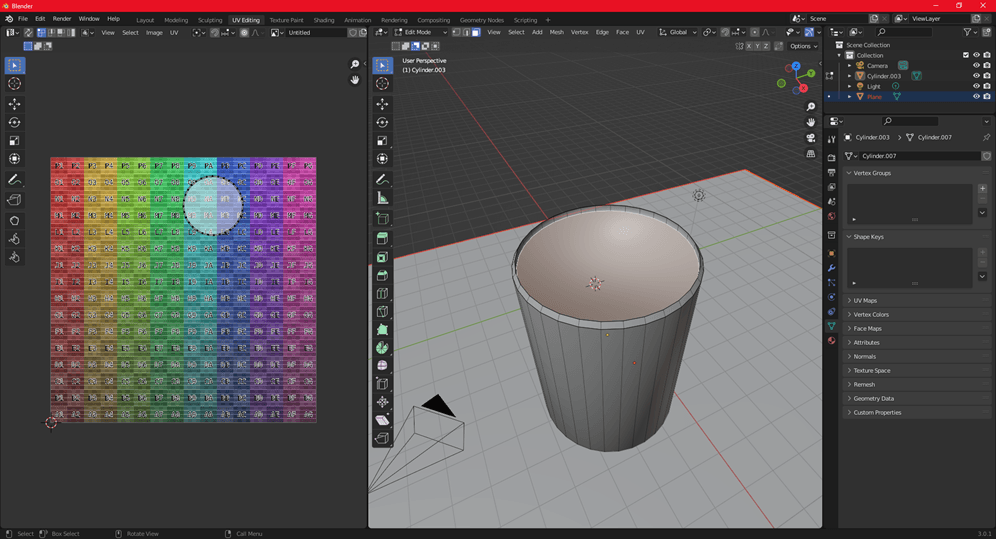
Texturicemos alguno objetos
A continuación aplicamos la textura correspondiente en el cilindro y adecuamos los diferentes lados en la parte izquierda del área de trabajo. De esta manera agregamos la textura en la parte inferior, superior y torso.
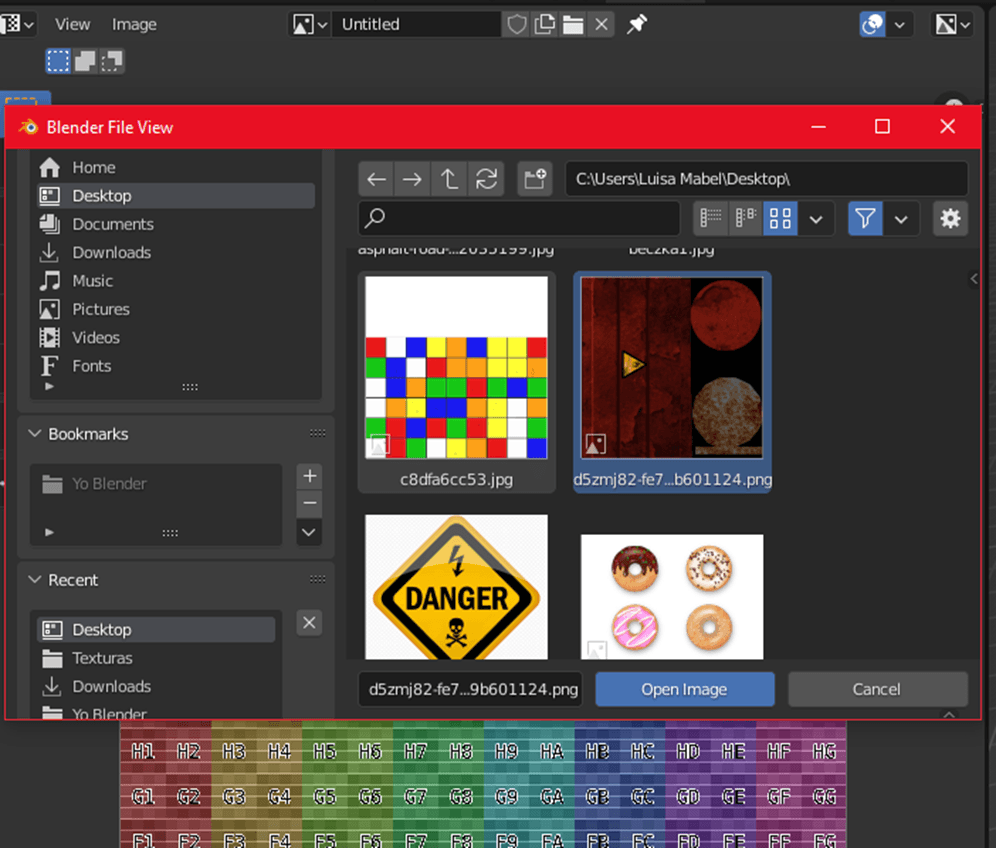
Y luego la seleccionamos como tal en el objeto generado.
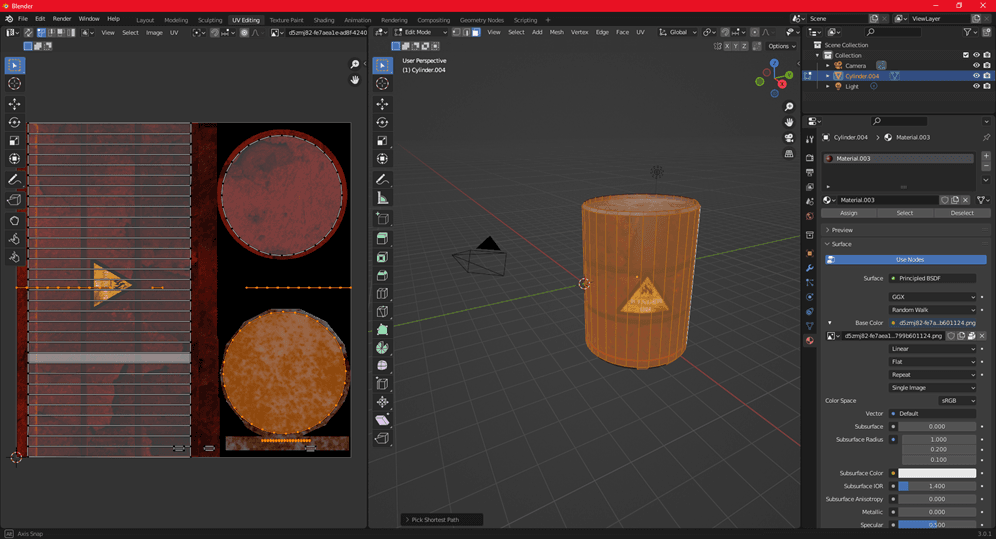
Podemos crear varios barriles con diferentes texturas aplicadas teniendo como base la forma de este cilindro.
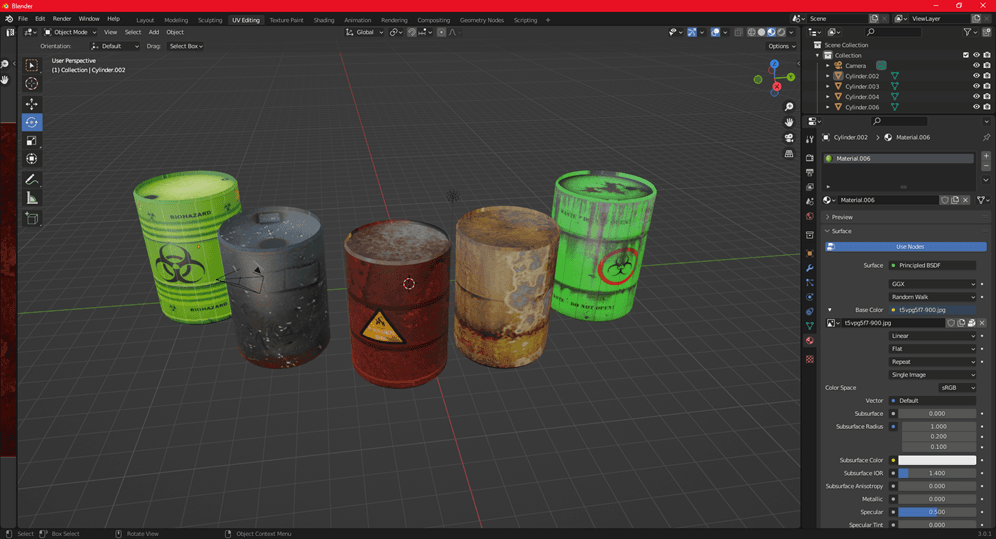
Ahora aplicamos textura en el plano creado con anterioridad para darle un aspecto más realiza al terreno, de esta manera se va organizando la escena adecuadamente.
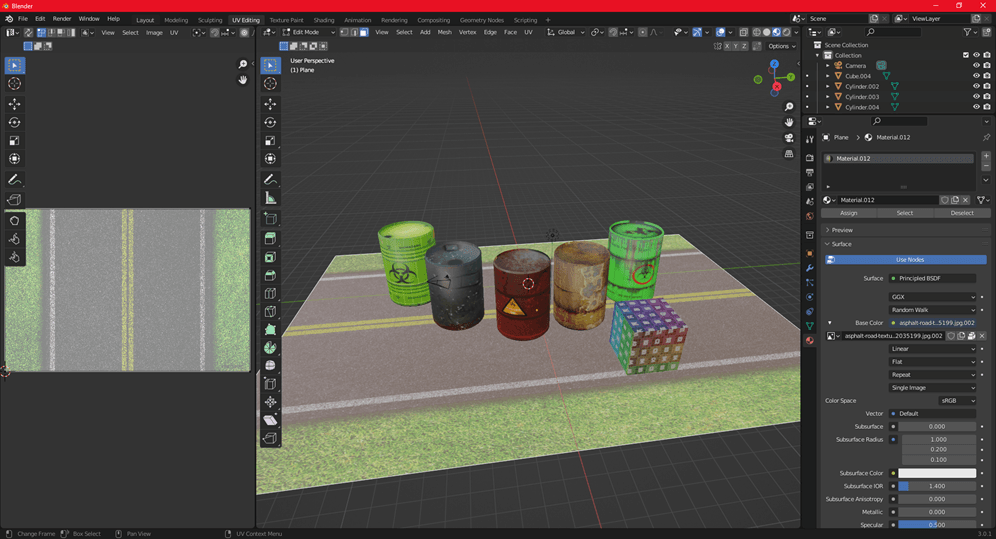
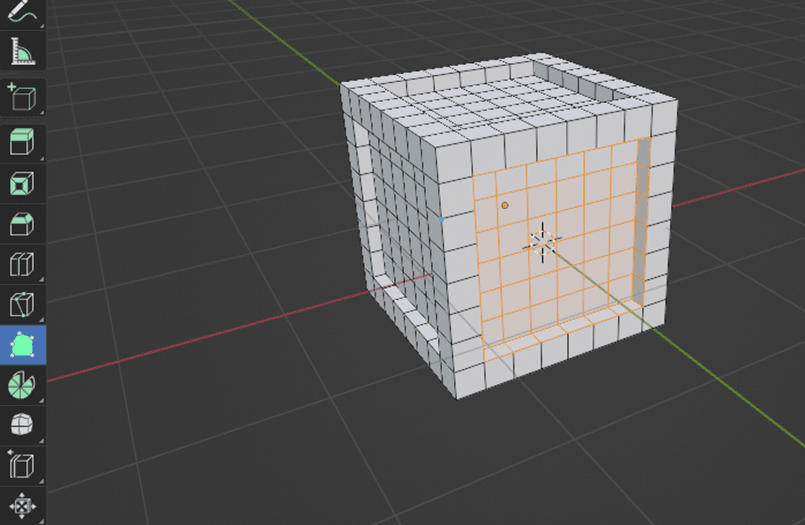
Luego vamos a crear unos cajones de madera, para ello debemos realizar una extracción en cada una de las caras para luego aplicar la textura.
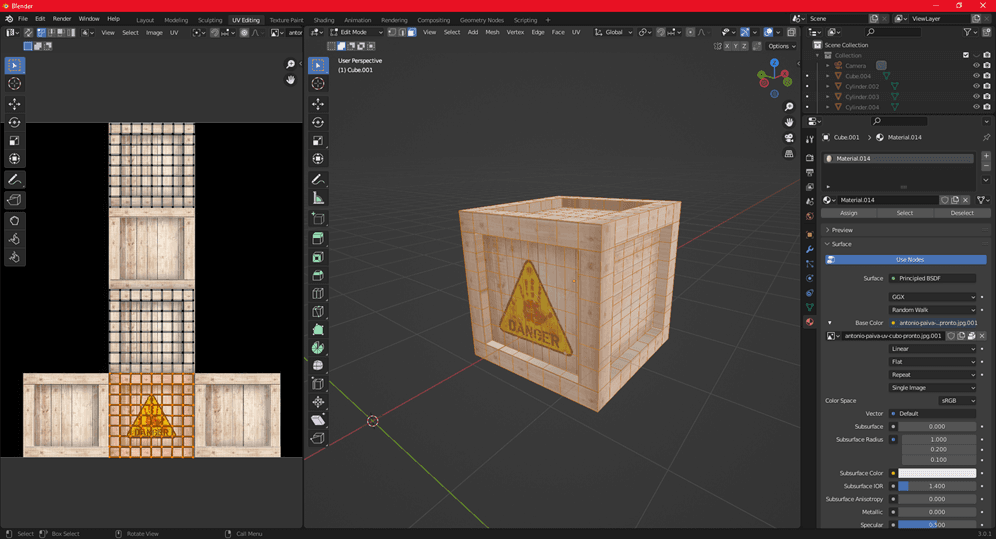
A continuación aplicamos la textura deseada.
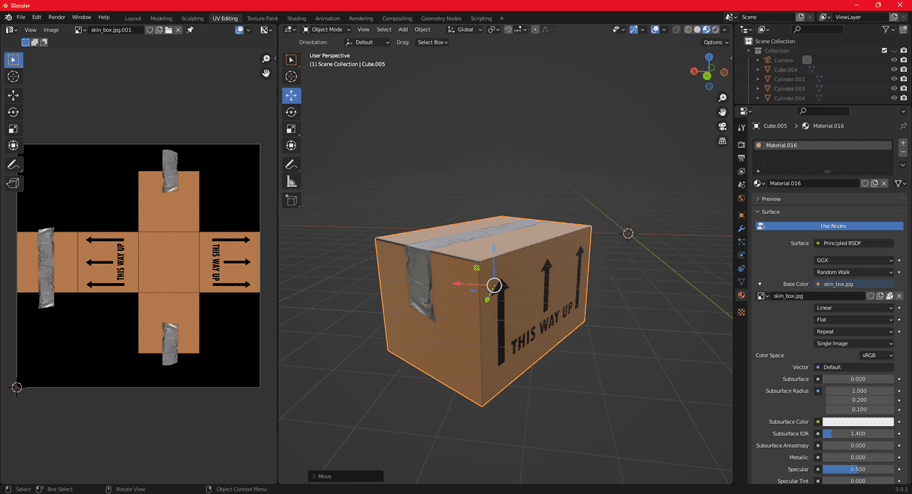
Realizamos el mismo proceso para crear la caja de cartón, sólo que esta la escalamos. A continuación crearemos un cono de tránsito, para ello crearemos el objeto cono y cubo, el cubo lo escalaremos hasta obtener casi un plano, luego de redondeamos un poco las puntas. Para el cono se toman los siguientes valores antes de crearlo (Vértices=120, Radius1= 1.000, Radius 2= 0.200, Depth = 3.000) y luego lo escalamos y cortamos en varias partes, para después unirlo al cubo y finalmente aplicarle suavizado.
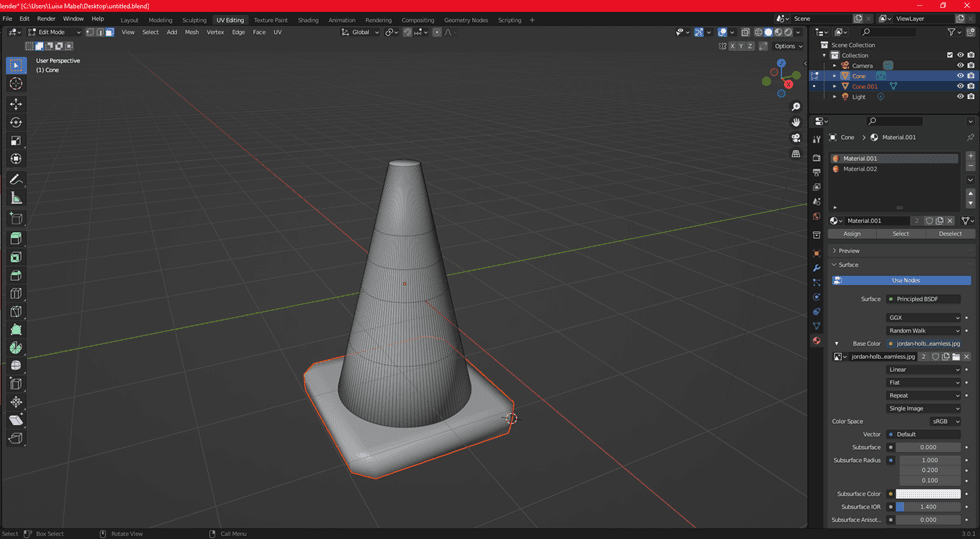
Para aplicar la textura debemos hacerlo por secciones, por eso realizamos los cortes anteriores. Deben alinearse los colores con la textura y las caras de la siguiente manera como se ve en la siguiente imagen.
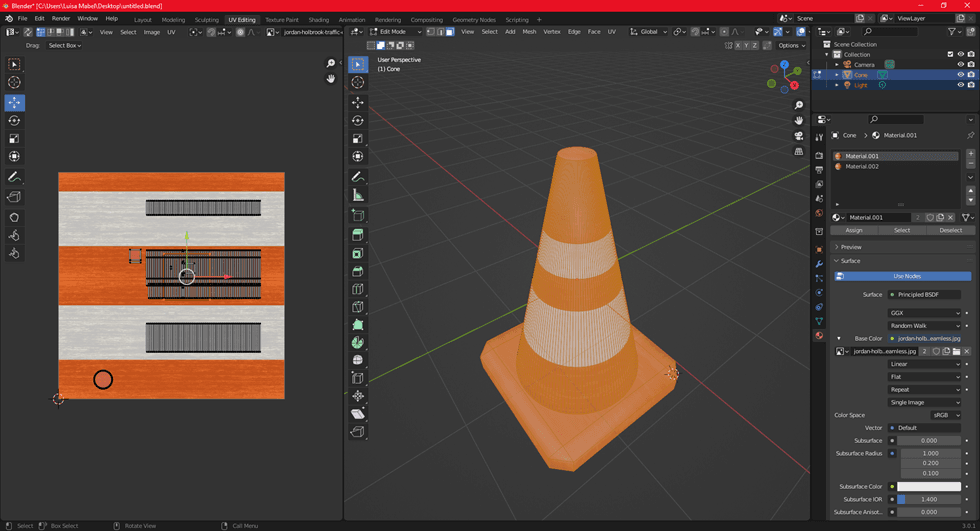
Aplicando más texturas
Luego crearemos la dona, para ellos generamos un torus con el radio interno modificado, luego en el modo editar y con la vista frontal presionamos U y luego cube projection, para poder ver de manera redondeada el torus y no cuadrada.
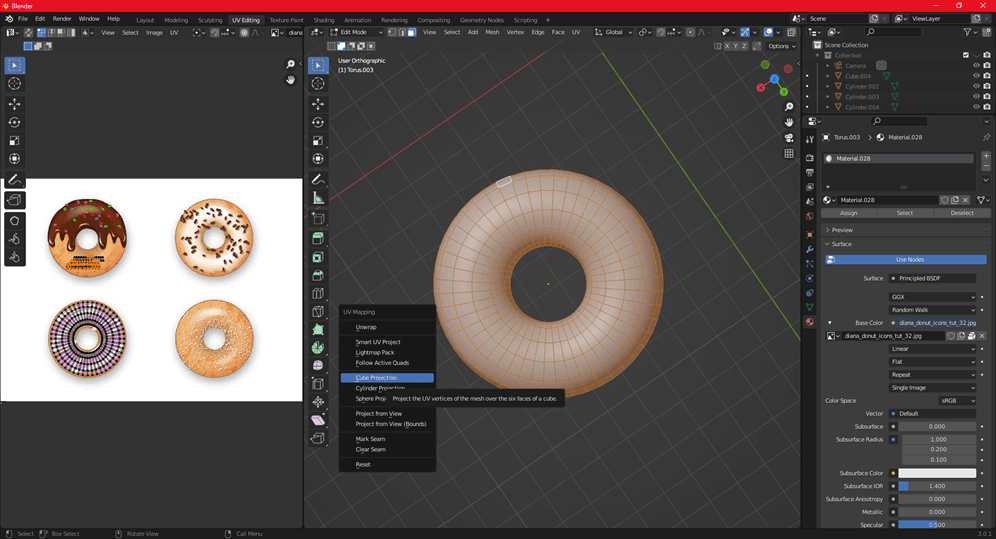
Finalmente adicionamos la textura.
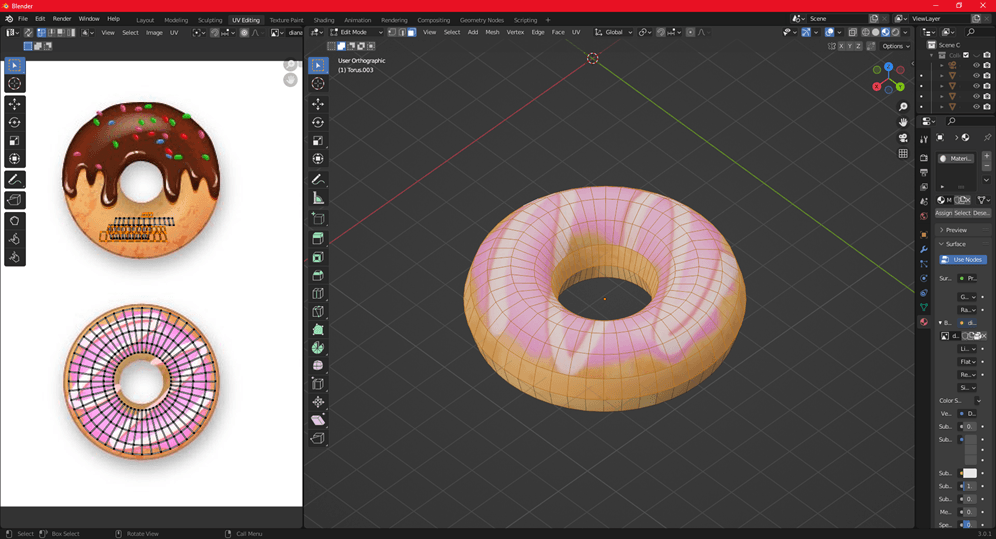
Para crear una dona con otra textura y un poco mordisqueada, debemos jugar con los vértices en el modo poly para dar ese efecto.
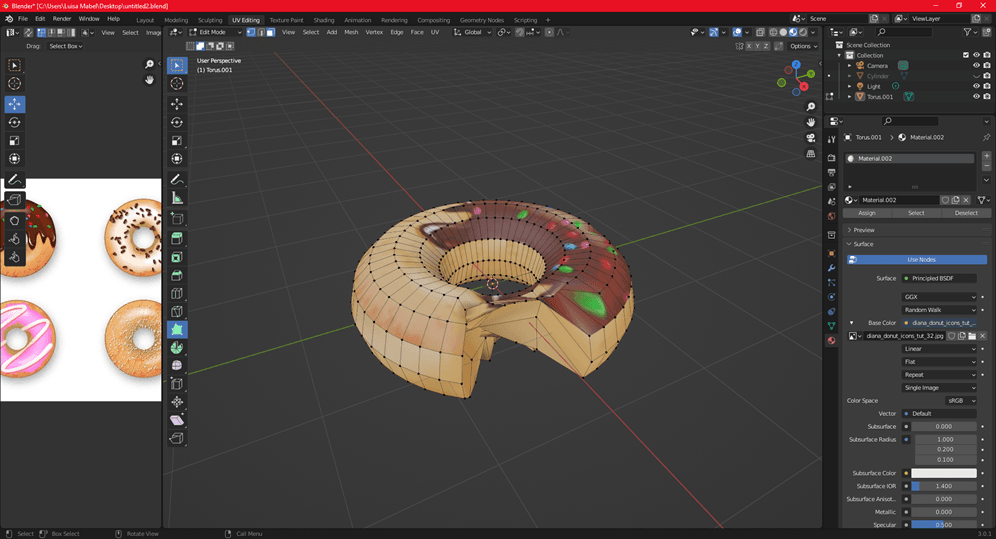
Luego creamos un cilindro pero aplicamos textura de lata de soda, y podemos aplicar la misma técnica jugando con los vértices para que parezca una lata doblada como se ve a continuación.
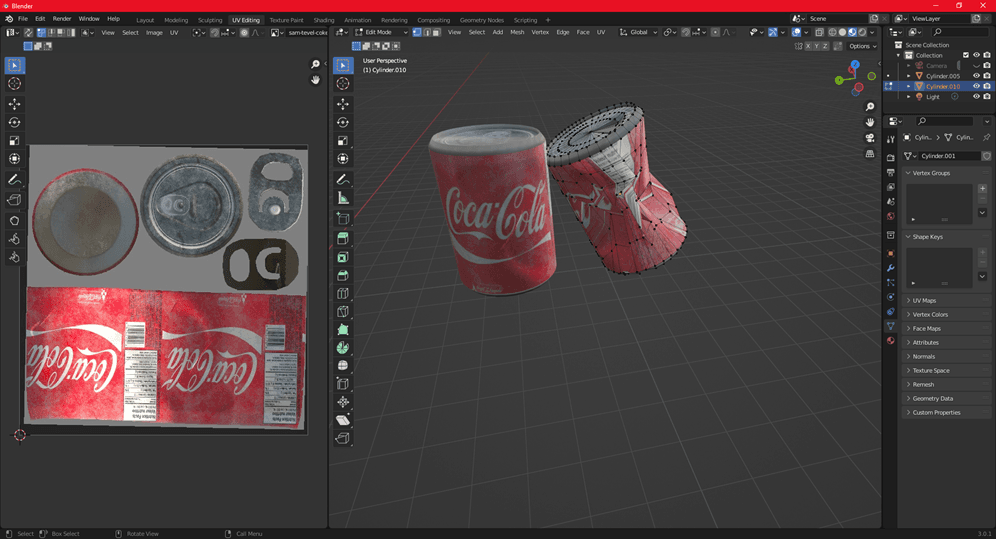
Para crear un muro de piedra, creamos un cubo y lo escalamos, se le aplica la textura y acto seguido se escala, para luego jugar con los vértices y el poly, generando un efecto corrugado, para finalmente realizar dos copias más y unirlo todo.
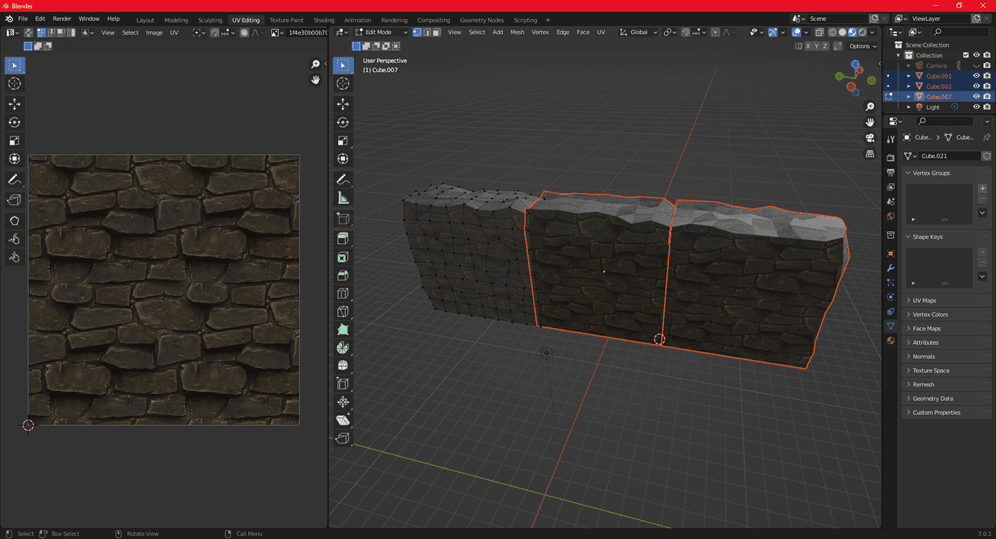
Luego para crear el líquido de material radioactivo, debemos usar una primitiva en 2D como lo es el circulo, le colocamos relleno y lo instanciamos, generando varios para luego unirlos y aplicar el texturizado.
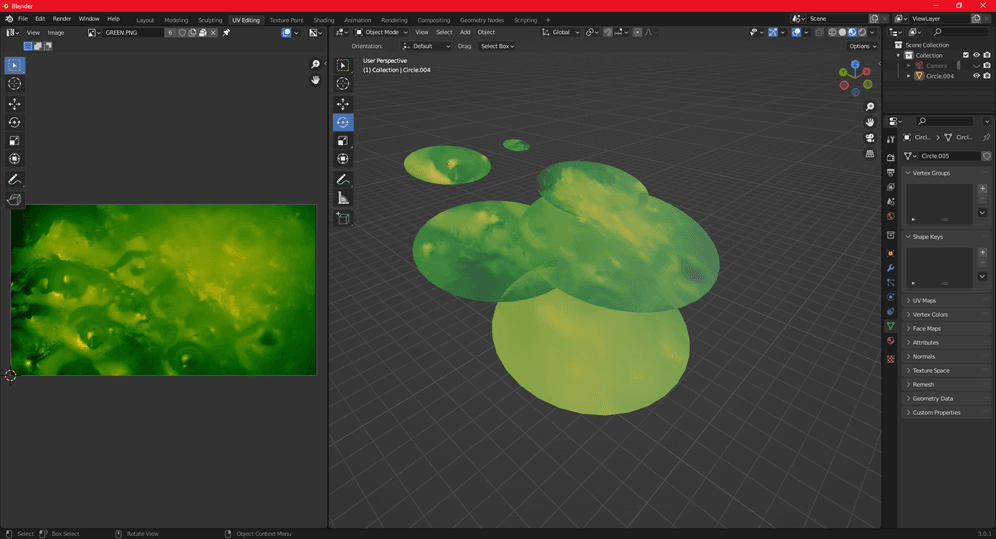
Creando más objetos texturizados
A continuación se mostrará el texturizado de las diferentes primitivas gráficas en 2D y 3D, ya que es básicamente el mismo procedimiento pero con diferente texturizado y escalamiento.
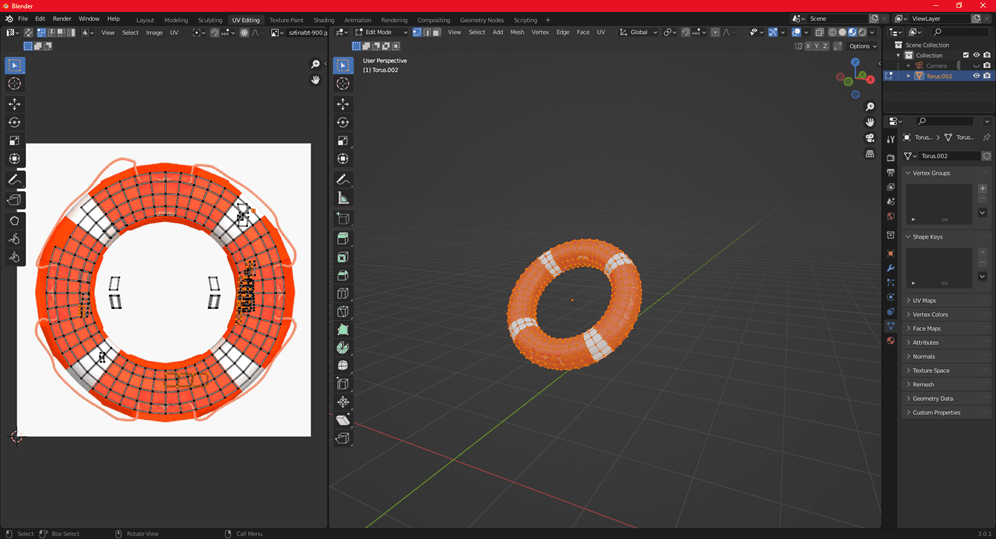
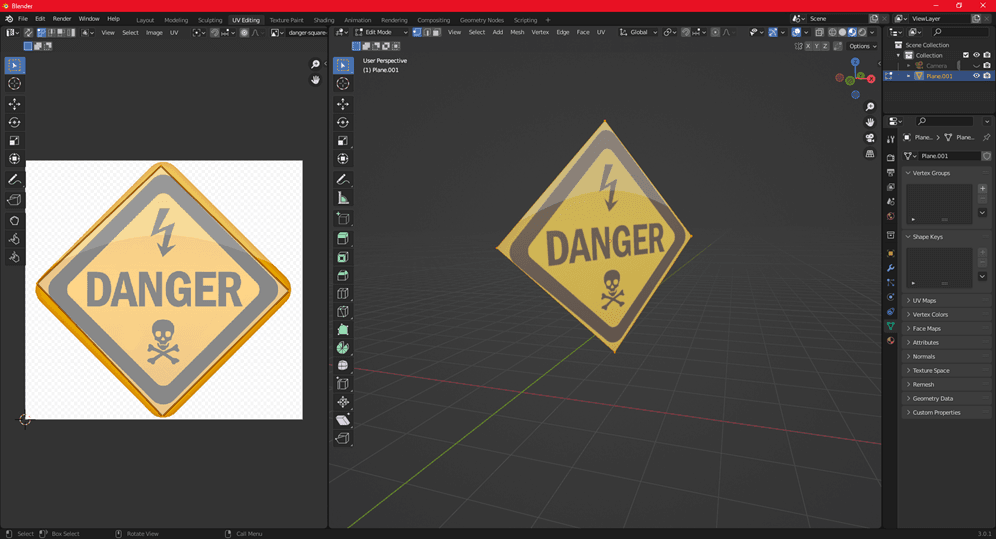
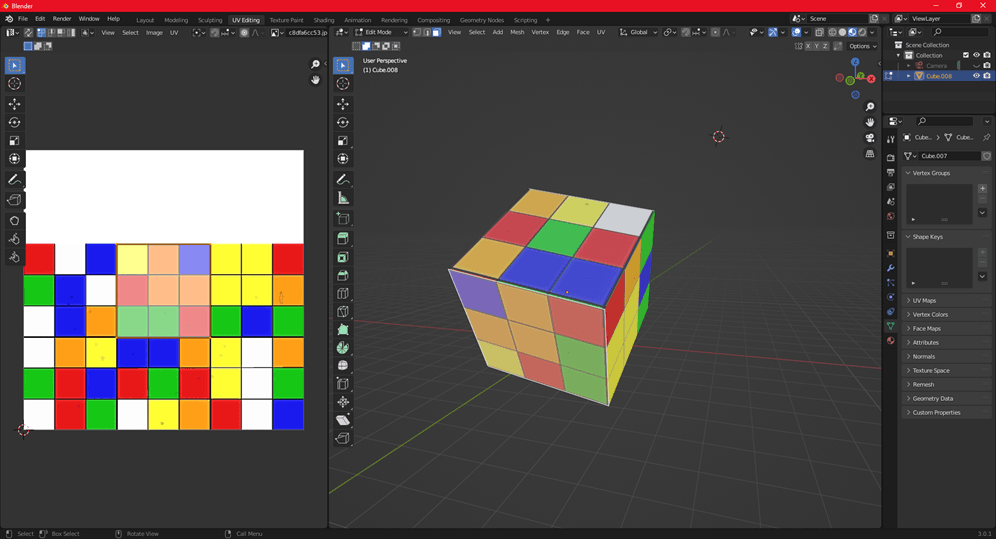
Luego se organizarán los diferentes objetos modelados para formar un escenario, de esta manera se puede crear un ambiente mucho más realista para luego aplicar las respectivas luces, los objetos del escenario sin textura se muestran a continuación.
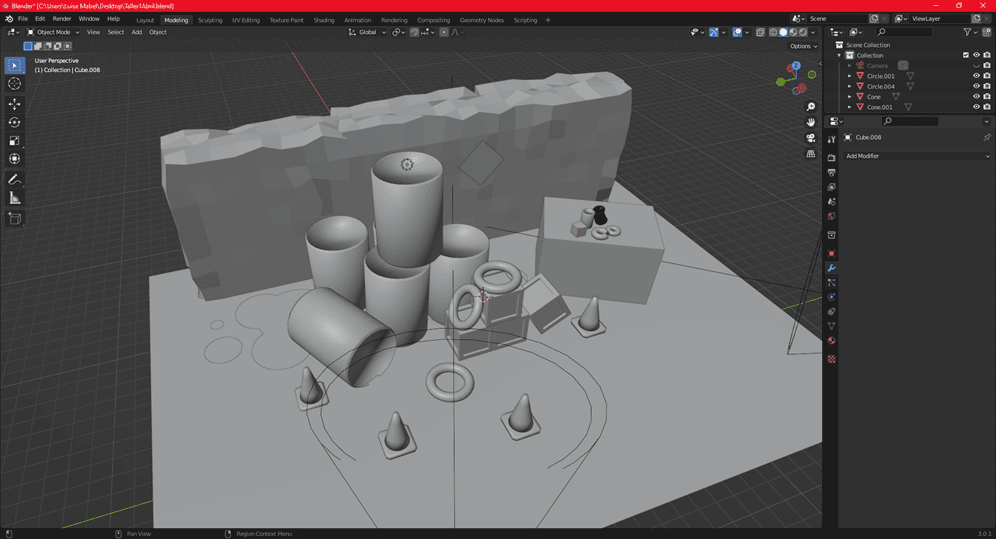
Finalizando el escenario en Blender
Ahora mostraremos diferentes perspectivas del escenario en Blender ya con los diferentes texturizados pero aun sin iluminación.
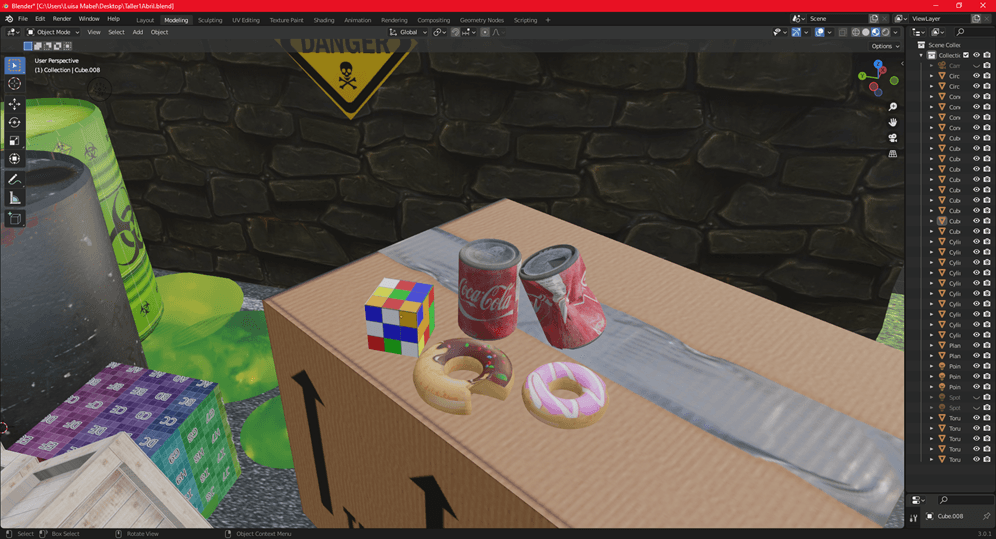
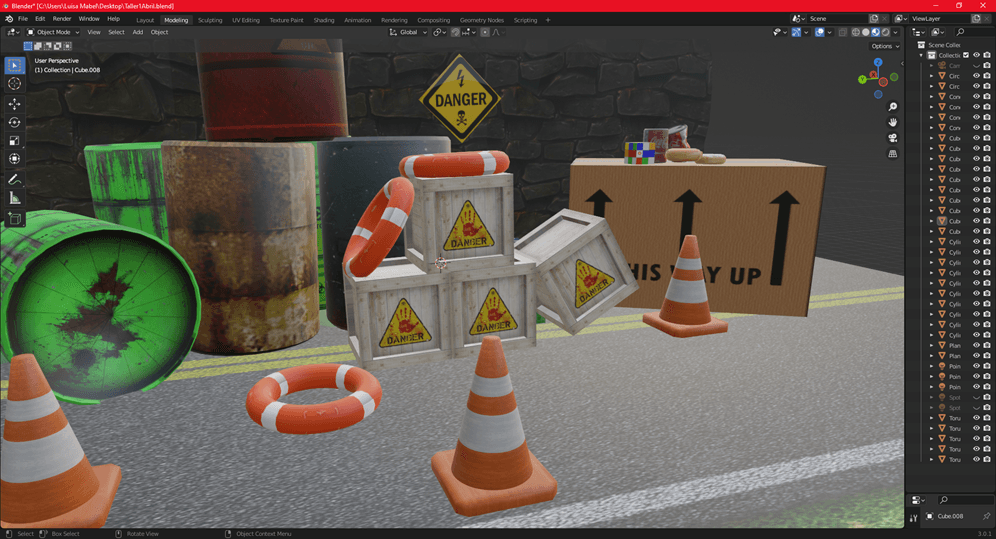
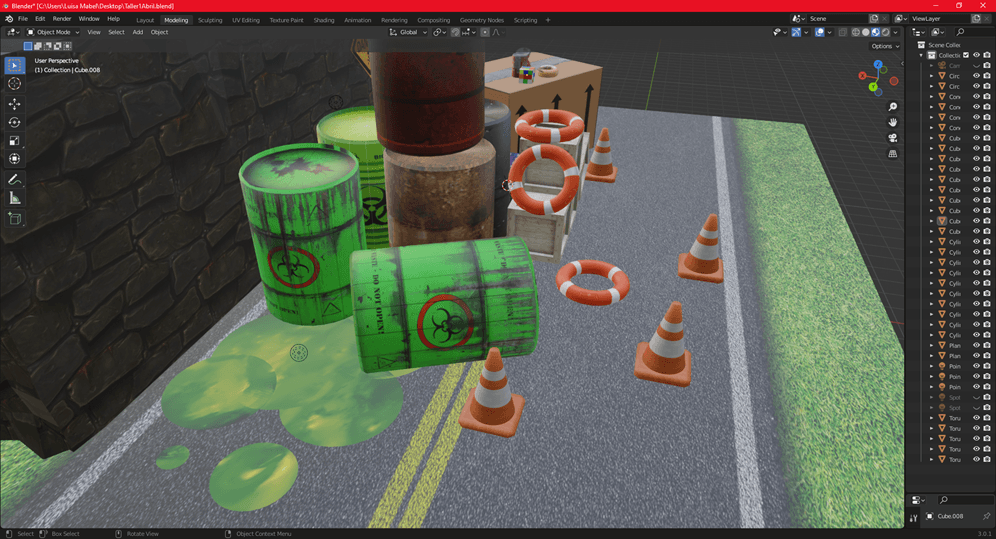
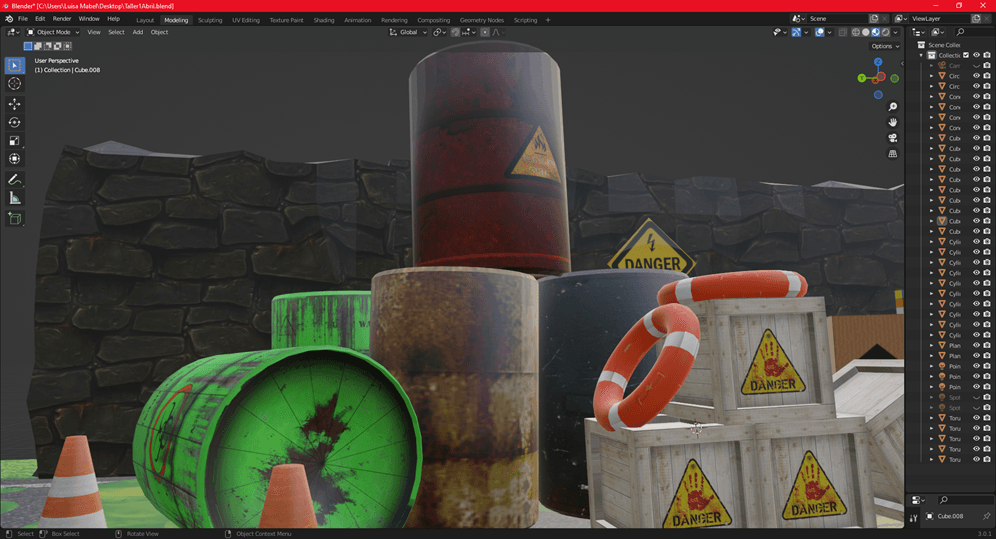
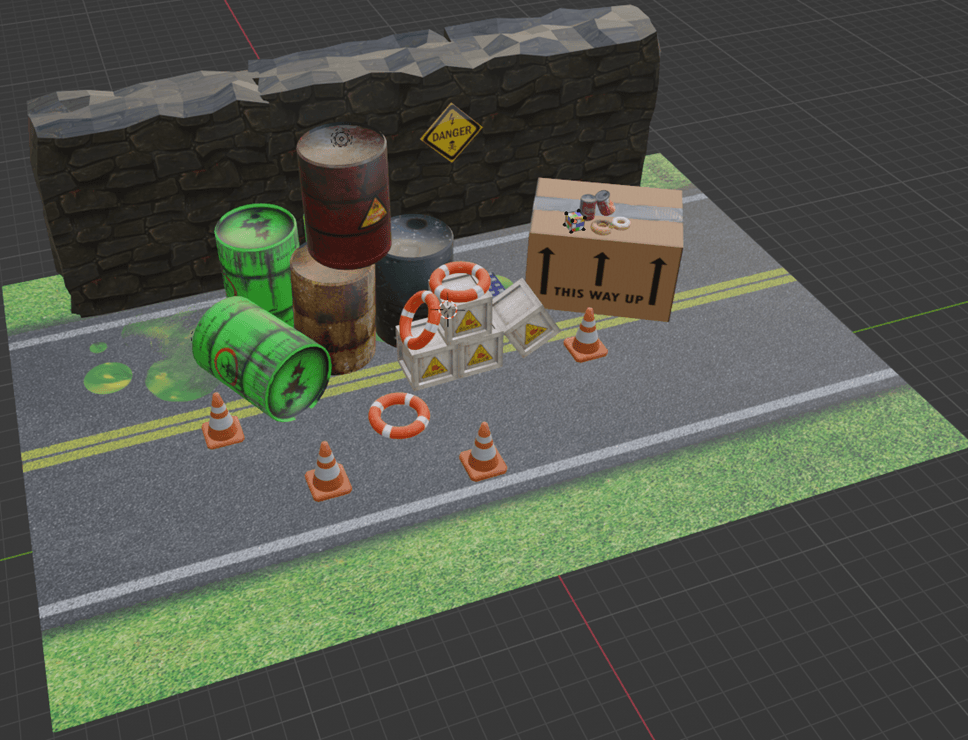
Ya para terminar crearemos varios puntos de luz, incrementando su intensidad, radio, cambiando su color y posición para generar una mejor ambientación en el escenario.
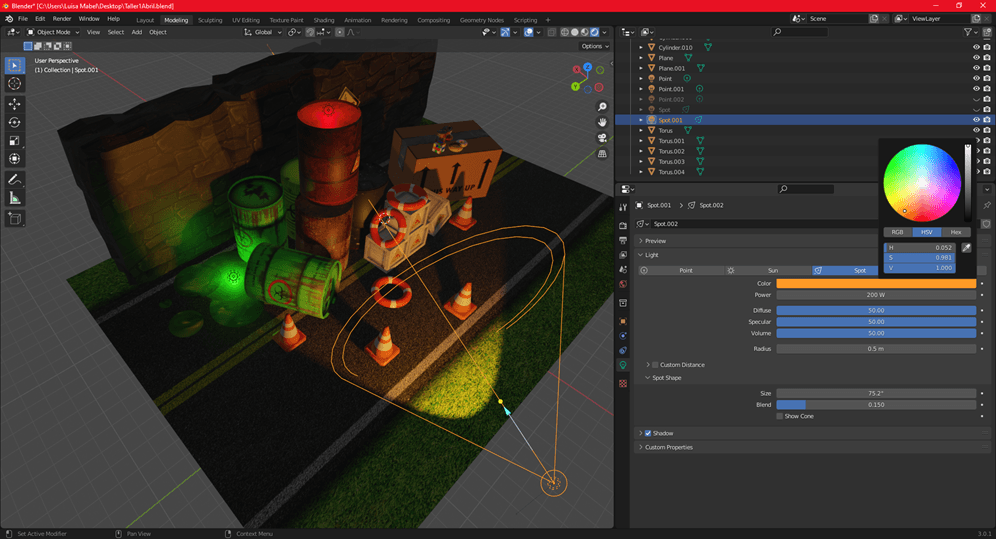
De esta manera tendremos por completo nuestro escenario en Blender finalizado.
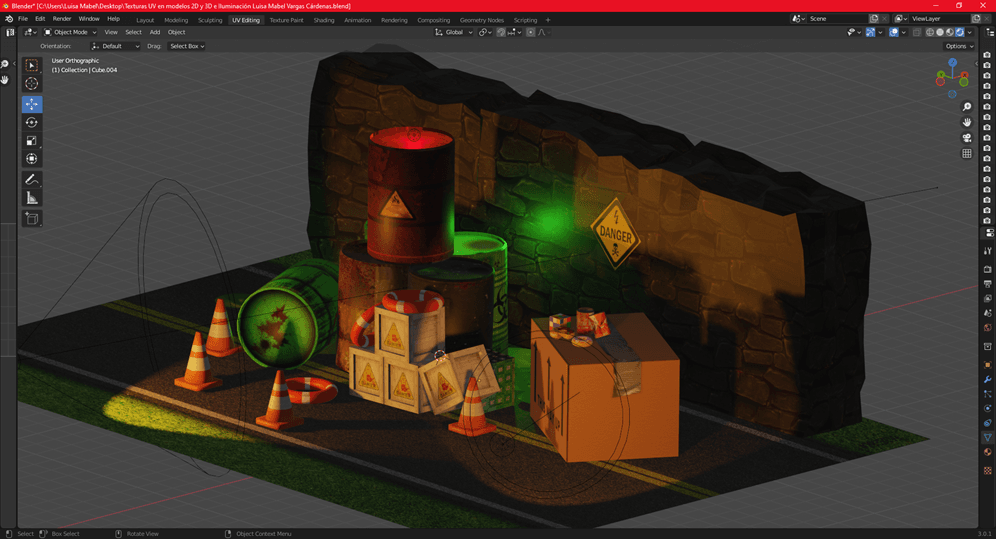

Conclusiones
- Gracias al uso de las primitivas gráficas 2D y 3D podemos crear diferentes objetos de manera realista, sobre todo si utilizamos las herramientas con las que cuenta Blender para trabajar con los vértices, segmentos, caras y unión de estos.
- Elaborar un escenario en Blender es una tarea un poco dispendiosa en cuando la ubicación de los objetos, pues si no se utilizan bien las coordenadas, pueden quedar traspasando otros.
- El hacer uso de texturizado genera una sensación más real al momento de construir el escenario, esto viene siendo muy útil para proyectos mucho más elaborados.
- Con la herramienta de realizar segmentos y luego extraer polígonos es mucho más sencillo crear realismo en ciertos objetos como la lata de soda y la dona mordisqueada, pues jugando con los vértices podemos moldearla a nuestro gusto.
Autor: Luisa Mabel Vargas Cárdenas
Editor: Carlos Iván Pinzón Romero
Código: UCMV-S9
Universidad: Universidad Central
Fuentes:
Antonio, P. (2022). Crate UV Mapping. [Imagen]. Artstation. https://antoniopaiva.artstation.com/projects/3R9RA
Beyond3D. (2011). Industrial barrel toxic hazardous fbx. [Imagen]. Turbosquid. https://www.turbosquid.com/3d-models/industrial-barrel-toxic-hazardous-fbx/718420
Releon8211. (2022). Asphalt road texture background grass. [Imagen]. Crushpixel. https://www.crushpixel.com/stock-photo/asphalt-road-texture-background-grass-2035199.html
Jordansh3d. (2022). 3D modeler, amateur photographer & texture artists. [Imagen]. Jordansh3d Store. https://www.jordansh3d.store/projects/GX1W2z
Leonardo, A. (2014). Wall texture. [Imagen]. Imgur. https://imgur.com/yKwM4k1
Diana, T. (2015). ¡Yummy! Como Crear Íconos de Deliciosas Donas en Adobe Illustrator. [Imagen]. Envatotuts. https://design.tutsplus.com/es/tutorials/yummy-how-to-create-delicious-donut-icons-in-adobe-illustrator–cms-24489
Thais, F (2022). Sprite175L 01. [Imagen]. Engelhardt. https://www.engelhardt-etikett.de/uploads/tx_myproducts/Sprite_175L_01.jpg
Sam, T. (2022). Dirty coke can. [Imagen]. Artstation. https://samtevel.artstation.com/projects/W2vZG3
Jiharu. (2021). Skin box. [Imagen]. Github. https://jiharu.github.io/lowpoly/week05.html
Mrcupcake. (2009). UV mapping in Blender. [Imagen]. Moddb. https://www.moddb.com/tutorials/uv-mapping-in-blender
Tlen, O. (2005). Seamless textures for mapping. [Imagen]. Geekhood. http://ozio.geekhood.net/p-en-skin.html
Cody. (2011). Texture work, Oil Drum. [Imagen]. Blogspot. http://codyredding.blogspot.com/2011/06/texture-work-oil-drum.html
DaBaconMaster. (2013). Oil Barrel Texture – WIP. [Imagen]. Devianart. https://www.deviantart.com/da-bacon-master/art/Oil-Barrel-Texture-WIP-362168786
RockfrodMedia. (2020). Toxic Liquid Bubbling And Smoking. [Imagen]. Envatomarket. https://videohive.net/item/toxic-liquid-bubbling-and-smoking/29582456
CITYPNG. (2022). Danger Square Sign Electric Death Risk Warning. [Imagen]. Citypng. https://www.citypng.com/photo/739/danger-square-sign-electric-death-risk-warning